为功能区面板添加控件的方法
下面我们要给二维常用选项卡下的绘图面板添加一个控件按钮,作为命令行窗口的开关。
1、 首先我们点击功能区“管理”选项卡下,“自定义设置”面板中的“用户界面”按钮。
2、 在自定义用户界面编辑器中“自定义”选项卡上,展开“自定义”窗格中的功能区,展开状态如下图红色方框所示。
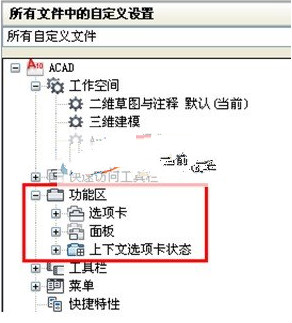
3、 点击功能区中,“面板”旁边的加号,展开面板。
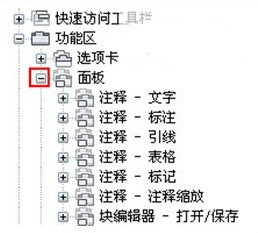
4、接下来我们找到“常用二维选项卡—绘图”面板,并将其展开。展开状态如下:
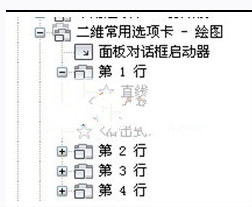
5、 在自定义编辑器左下方的命令列表,展开类型过滤列表。
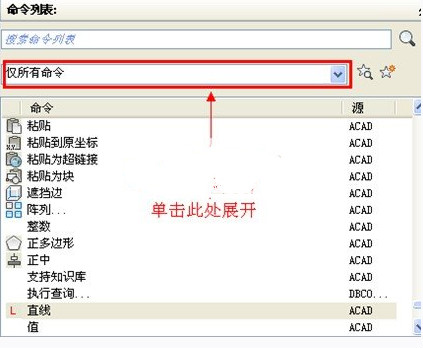
6、在展开的列表中,选择“功能区控制元素”选项。
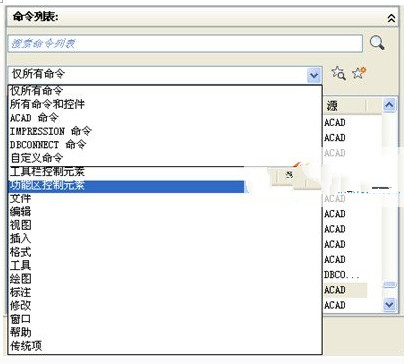
7、 然后我们在过滤过的命令列表中,找到“功能区切换按钮—命令行”选项,按住鼠标左键不松,将其拖动到绘图面板的第一行。
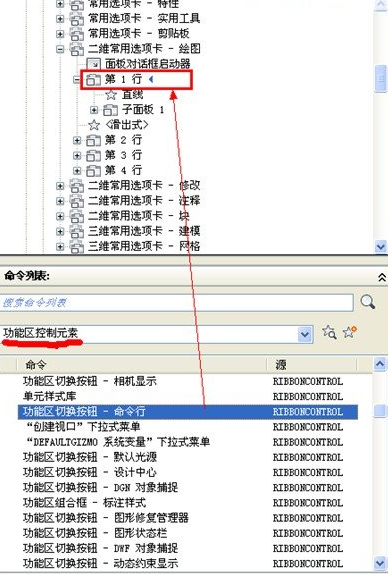
8、拖动后的效果如下图所示:面板预览中红色方框内就是我们添加的控件。当然我们还可以继续拖入其他的控件。最后我们点击自定义编辑器里的应用按钮即可
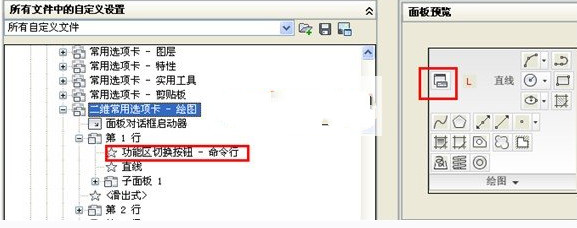
删除功能区控件的方法
而要删除控件的方法很简单:比如要删除我们刚才建立的“功能区切换按钮—命令行”控件,只需在“二维常用选项卡—绘图“面板中,找到这个控件,右键单击,选择删除选项即可。
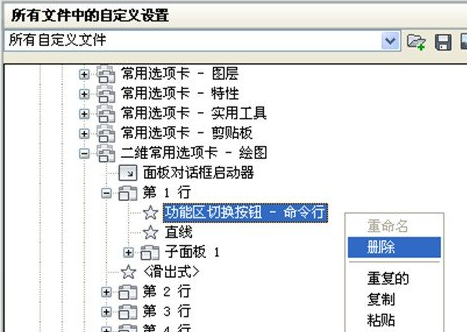
调整功能区中控件的位置
在cad常用选项卡下,图层面板的下的最后一行,是两个控件,分别是锁定的图层淡入和图层淡入。下面我们要做的是,把这两个控件的位置互换。
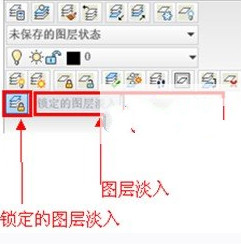
1、 首先我们点击功能区“管理”选项卡下,“自定义设置”面板中的“用户界面”按钮。
2、 在自定义用户界面编辑器中“自定义”选项卡上,展开“自定义”窗格中的功能区,展开状态如下图红色方框所示。

3、 点击功能区中,“面板”旁边的加号,展开面板。
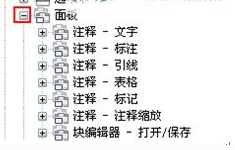
4、接下来我们找到“常用选项卡—图层”面板,将其展开,接着展开第5行,展开状态如下图:
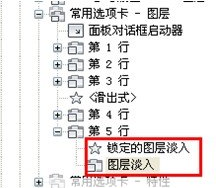
5、 然后我们点击锁定的图层淡入控件,并按住鼠标左键不松,将其拖动到图层淡入下方
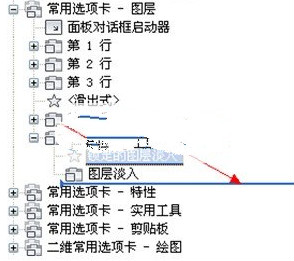
6、 此时在面板预览中我们也可以看到,两个控件的位置互换了,此时我们点击应用即可。
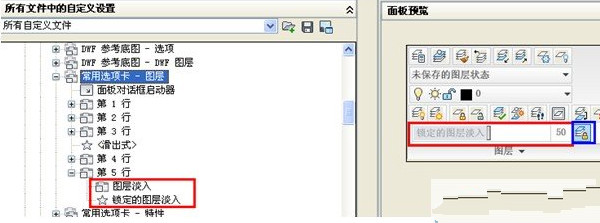
——————————————————————————————————————————————————————————————————————————————————————————————
相关推荐:





